یکی از ابزار بسیار کاربردی در سامانهی دیرباز، بخش مدیریت ارتباط با مشتری یا CRM اختصاصی میباشد که با توجه به نیاز کارشناسان املاک طراحی شده است. لازم به ذکر است که با توجه به ماهیت کار مشاورین املاک، این سیستم تفاوتهای عمدهای با سیستمهای CRM موجود در بازار دارد. برای مثال با توجه به اینکه ارتباط مشاور املاک با مشتریان وی بخشی از سرمایه و دارایی معنوی هر مشاور املاک میباشد، در این سیستم CRM هیچگونه نظارت یا سرپرستی از جانب مدیر آژانس بر اطلاعات مشتریان کارشناسان مجموعه وجود ندارد و کارشناسان املاک به صورت جزیرهای از بخش مدیریت ارتباط با مشتری دیرباز استفاده میکنند.
برای شروع استفاده از این خدمت، از نوار ابزار سمت راست پنل کاربری خود، گزینه ی «مدیریت ارتباط با مشتری» و سپس «مدیریت مخاطبین» را انتخاب نمایید.
در سمت چپ بالای صفحهی باز شده، بر روی دکمهی «افزودن مخاطب جدید» کلیک کنید تا دیالوگ باکس زیر پدیدار گردد. نام و نام خانوادگی مشتری خود را وارد نمایید و بر روی دکمهی «افزودن مخاطب» کلیک کنید تا پروندهای برای وی ایجاد گردد:
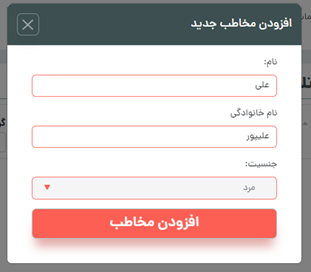
در مرحله ی بعد اطلاعات تکمیلی مخاطب جدید پرسیده میشود. هر آنچه از دادههایی را که میتواند به پیشبرد فعالیت حرفهایتان کمک کند، میتوانید در این فرم وارد نمایید. برای مثال ممکن است مشتری شما یکی از هم محلهایهایتان باشد که شما او را با نام نمیشناختید، پس میتوانید در فیلد «نام مستعار» عبارت «کلیدساز بازارچه» را که شما را به یاد وی میاندازد وارد کنید. همچنین ممکن است او از طرف یکی از دوستان شما معرفی شده باشد. پس بهتر است جهت پیشگیری از فراموشی این امر، در قسمت «توضیحات تکمیلی» دادههای مربوطه را تکمیل نمایید.
جهت ذخیرهی اطلاعات تماس، میتوانید با کلیک بر روی «افزودن اطلاعات تماس جدید» نسبت به انتخاب نوع داده و ثبت مقدار آن اقدام کنید. لازم به توضیح است چنانچه مشتری شما چند شماره تلفن داشته باشد، می توانید گزینهی «تلفن همراه» را به تعداد مورد نیاز به فرمتان اضافه کنید.
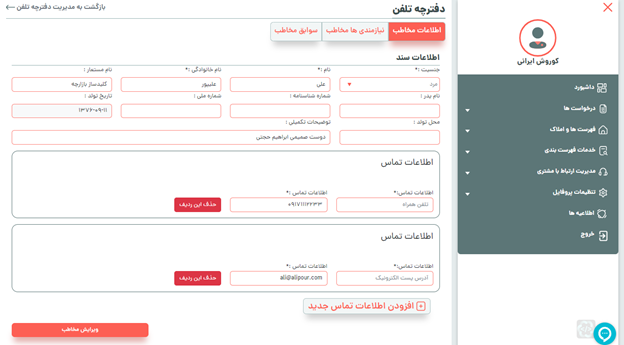
در بخش دوم اطلاعات مخاطب، نیازمندیهای مشتریتان را وارد کنید. در ادامه نتایج گفتگوی آقای کورش ایرانی (کارگزار) را با مشتری وی (آقای علی علیپور) در فرم «نیازمندیهای مخاطب» وارد میکنیم:
- سلام آقا کورش. من میخوام یه آپارتمان نقلی همین نزدیکیا اجاره کنم. موردی دارید معرفی کنید؟
- سلام علی آقا. آره، هرچی بخواید میتونم براتون پیدا کنم. لطفا مواردی که براتون مهم هست رو بگید که یادداشت کنم.
- بله حتما، چون من دیسک کمر دارم، می خوام حتما آسانسور داشته باشه. پارکینگ هم داشته باشه، آخه این اطراف همیشه معضل جای پارک داریم. سیستم سرمایشی و گرمایشی هم...
- ...
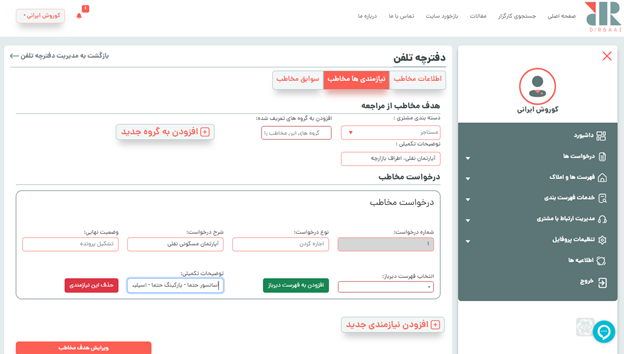
چنانچه همین مشتری خاص در آن واحد قصد خرید یا اجارهی یک واحد اداری را نیز داشته باشد، میتوانید با فشردن دکمهی «افزودن نیازمندی جدید» یک نیازمندی دیگر را نیز به پروندهی وی اضافه کنید.
چنانچه مشتری شما ملکی را جهت اجاره دادن و یا فروش داشته باشد، میتوانید با کلیک بر روی دکمهی «افزودن به فهرست دیرباز» نسبت به ثبت اطلاعات اولیهی ملک وی نیز اقدام نمایید. همچنین اگر پیش از این اطلاعات ملک مشتری خود را ثبت کردهاید، میتوانید فهرست مربوطه را به پروندهی درخواست مشتری خود اضافه نمایید.
در گام سوم، سوابق ارایهی خدمات به مشتری خود را ثبت و ذخیره کنید. در این فرم به ازای هر نیازمندی میتوانید به هر تعداد سابقهی خدمات اضافه کنید.
تصور کنید برای مشتریمان، آقای علیپور، آپارتمانی یافت شده که با شرایط ایشان مطابق است و قصد داریم این ملک را به وی نشان دهیم. با کلیک بر روی «افزودن گزارش خدمت» فرمی مطابق زیر نمایش داده میشود که سابقهی خدمت ارایه شده را در آن ثبت مینماییم.
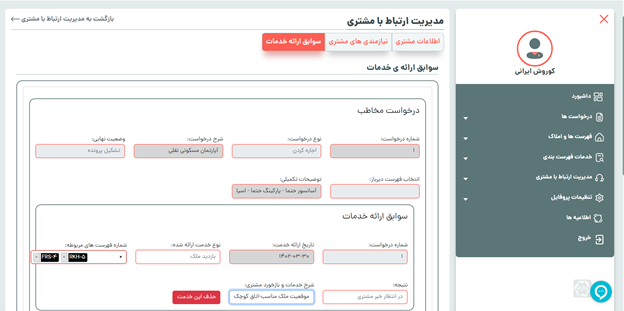
بدین ترتیب هیچ نگرانی از بابت فراموش کردن نقطه نظرات مشتریانتان و یا ملکهایی که به ایشان نشان دادهاید (یا نشان ندادهاید) نخواهید داشت.
از این پس با مراجعه به بخش «مدیریت ارتباط با مشتریان» در پنل کاربری خود قادر خواهید بود لیست مخاطبین خود را مشاهده نمایید، در بین آنها جستجو کنید، لیست مشتریان خود را بر اساس نوع نیازمندی و یا آخرین وضعیت پروندهشان مرتب کنید و یا فیلتر بگیرید.

در زیر تعدادی مخاطب را با داده های ساختگی ایجاد کردهایم. مشاهده میکنید که با فیلترگیری بر روی ستون «آخرین وضعیت درخواست»، کلیهی درخواستهای مشتریانی که با وضعیت «اقدام فوری» مشخص شدهاند، نشان داده میشود. با توجه به اینکه هر مشتری ممکن است چندین درخواست داشته باشد، میتوانید لیستی از وضعیت تمامی درخواستهای مشتریان را نیز از طریق منوی آبشاری مشاهده نمایید.
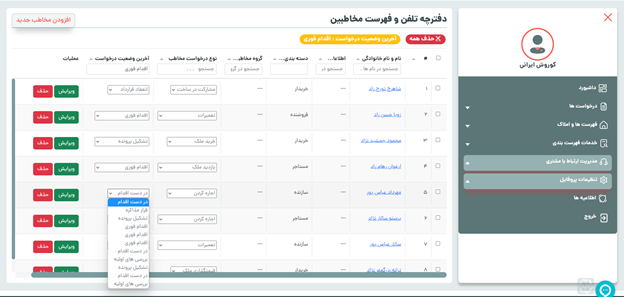
در تصویر فوق، مشتری ما با نام «مهرداد عباس پور» تعداد ۱۱ درخواست ثبت شده دارد که سه تا از آنها وضعیتی مشابه با وضعیت فیلتر شده (اقدام فوری) دارند. بنابراین در لیست فیلتر شدهی شما نام این مشتری نمایش داده می شود. با کلیک بر روی نام مشتری و یا دکمهی «ویرایش» میتوانید جزییات پروندهی مشتریانتان را نیز بررسی نمایید.
یکی دیگر از امکانات سرویس ارتباط با مشتری دیرباز، گروه بندی مخاطبان میباشد. جهت انجام گروهبندی، مطابق با دستورالعملهای زیر اقدام فرمایید.
جهت ایجاد گروه به دو روش میتوانید اقدام کنید. روش نخست انتخاب گزینهی «گروهبندی مخاطبین» از دستهی «مدیریت ارتباط با مشتری» در نوار ابزار سمت راست پنل کاربری میباشد.
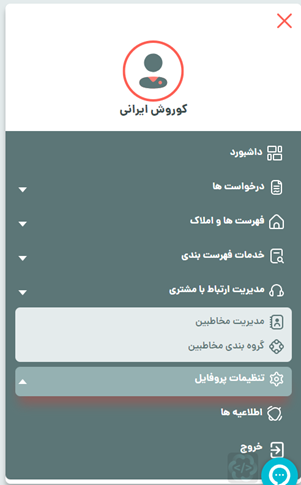
با کلیک بر روی دکمهی «افزودن گروه» صفحهی زیر ظاهر شده که تنها با وارد کردن نام دلخواه برای عنوان گروه و کلیک بر روی دکمهی «ایجاد گروه»، گروش شما ایجاد میشود.
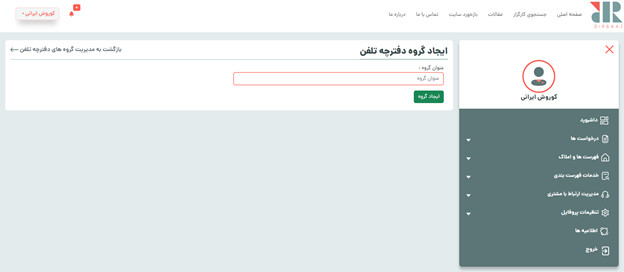
همچنین میتوانید در هنگام افزودن مخاطب و یا ویرایش اطلاعات وی، در گام دوم ثبت اطلاعات (نیازمندیهای مشتری) با کلیک بر روی دکمهی «ایجاد گروه جدید»، نسبت به ایجاد و تخصیص گروه جدید به مخاطب انتخاب شده اقدام نمایید.
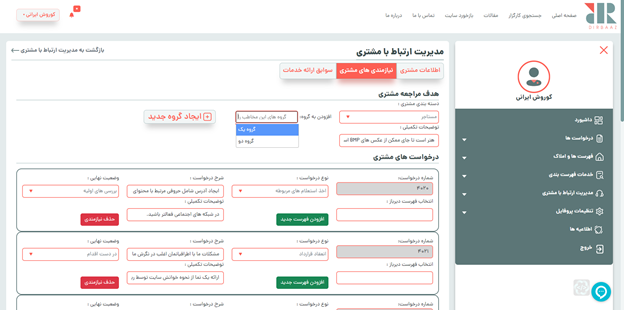
با وارد کردن نام دلخواه و انتخاب دکمهی «ایجاد گروه جدید»، یک گروه ایجاد میشود و مخاطب شما به آن گروه اضافه میگردد.
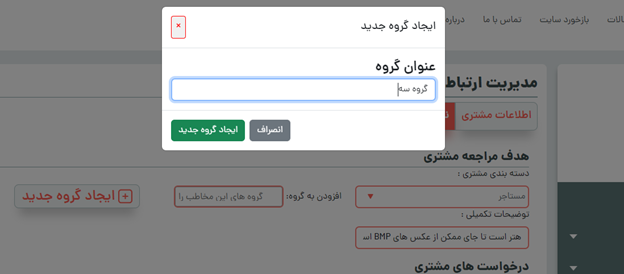
لازم به ذکر است شما میتوانید هر مخاطب را به چند گروه اضافه کنید. برای مثال مخاطب ما با نام علی علیپور با دو درخواست یکی برای اجاره منزل و دیگری برای خرید مغازه به ما مراجعه کرده بود. بدین ترتیب شما می توانید نام ایشان را به گروههای «خواهان آپارتمان برای اجاره» و «خواهان مغازه برای خرید» اضافه نمایید.
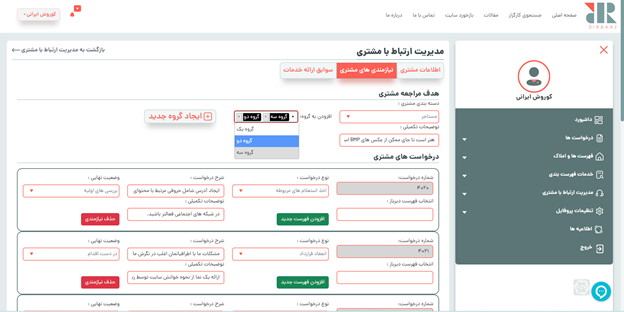
سوالات متداول